
8. Печать на струйном принтере.
Печать может производиться как на обычную бумагу для струйного принтера (рекомендуется выбирать более толстую (тяжёлую) бумагу ), так и на специальную бумагу для фотопечати на струйном принтере. Принтер можно подключить в самом начале работы или непосредственно перед печатью ( см. рис. 2).Если бумага фотографическая, то её укладывают в лоток принтера глянцевой стороной вниз.
а. Печать одной фотографии.
-Открыть рабочее окно программы PHOTO SHOP-7 (если на рабочем столе компьютера есть значок программы, то выделяем его и открываем окно одиночным и двойным щелчком левой кнопки мыши соответственно, если значка нет, то ищем программу в списке «все программы» (щёлкаем по стрелочке справа от слов «все программы» , открывается список программ) и щёлкаем по её названию. Появляется окно Adobe Photoshop.
- В строке меню щёлкаем по заголовку File, а в открывшемся списке команд щёлкаем по Open (другими словами выполняем команду FILE OPEN (ФАЙЛ ОТКРЫТЬ)
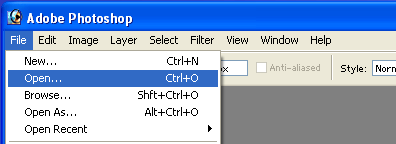
Рис 6. Команда File Open в окне Adobe Photoshop.
Появляется окно Open . В верхней части окна указано название открывшейся папки, а в самом окне её содержание.
-Выберем нужную папку и снимок. Для этого щёлкнем на значке возле названия открытой папки. Откроется список папок. Выделим и откроем (щелчок) одну из них ( на пример «Мои документы» ) . В списке папок, вложенных в папку «Мои документы» выделим и откроем требуемую папку ( на пример «БХФ ФОТО») (щелчок и двойной щелчок на «БХФ ФОТО» или щелчок на «БХФ ФОТО» и щелчок на панельке ОТКРЫТЬ внизу справа).
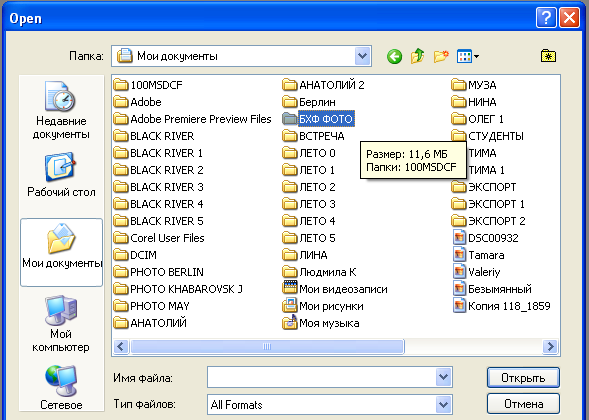
Рис 7. Окно Open . Раскрыта папка «Мои документы».Выделена папка «БХФ ФОТО».На ярлычке указан размер файла .Файл содержит вложенную папку 100MSDCF.
Если в папке «БХФ ФОТО» содержатся непосредственно снимки, то выделяем один из них. В нижней части окна появляется миниатюрный снимок. Если этот снимок и нужен, открываем его (двойной щелчок на названии или щелчок на ОТКРЫТЬ). Изображение появляется в окне программы Photo Shop.Если необходим другой снимок , ищем его, последовательно выделяя заголовки в списке. Может оказаться, что папка «БХФ ФОТО» также содержит вложенные папки. Тогда последовательно открываем их по вышеуказанной методе, пока не доберёмся до изображения.
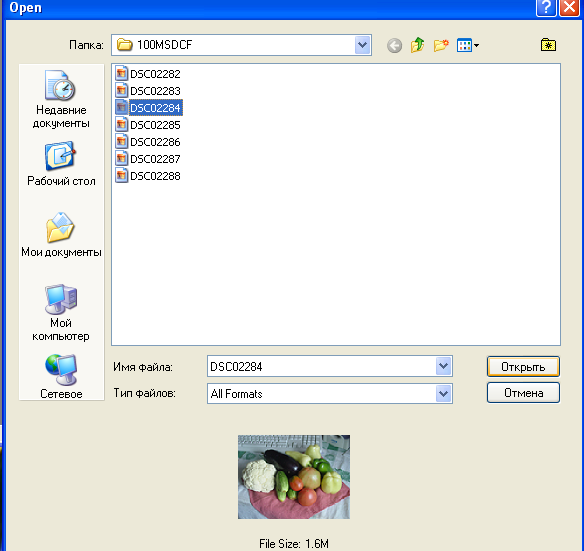
Рис 8. Окно Open . Раскрыта папка 100MSDCF, вложенная в папку «БХФ ФОТО».
-Выполнить команду File Print with Preview (ФАЙЛ ПЕЧАТЬ С ПРЕДВАРИТЕЛЬНЫМ ПРОСМОТРОМ ) (щелчок на File а затем на Print with Preview ).Откроется окно Print. В левой верхней части окна просматривается будущий отпечаток. Справа и снизу находятся панельки настроек. Если снять галочку против Center Image , то изображение не будет располагаться по центру страницы и его можно будет располагать произвольно на странице. Чтобы снять галочку, щёлкнуть по ней. Активизируются (почернеют буквы) панельки Position (положение) и Scale Print Size (размер печати). Поставим курсор в окошко против Top , сотрём прежнее и наберём с клавиатуры новое расстояние от верхнего края бумаги ( на пример 0,5 см при верхнем расположении снимка). Поставим курсор в окошко против Left и аналогичным способом укажем расстояние от левого края ( на пример 1 см). Далее переходим на панельку Scaled Print Size и в окошке напротив Height ставим высоту в см ( например 13 см ), В окошке против Width (ширина) автоматически появится значение (17,331). В окошке просмотра можно видеть, что снимок занимает примерно половину страницы формата А4 (210 х 297). Игнорируя пока настройки в нижней части окна Print , нажмём на кнопку (щёлкнем по ней) Page Set up (настройки параметров страницы). Откроется окно «Параметры страницы». Выставить ориентацию «книжная» ,если печать будет производиться на вертикально расположенный лист, и - «альбомная» , если печать будет производиться горизонтально ( в нашем примере выбираем «книжная»).Проверяем правильно ли установлен формат бумаги ( А4).
Далее нажмём на кнопку « Принтер». Откроется ещё одно окно «Параметры страницы». В этом окне щёлкнем по кнопке «Свойства». Откроется окно «Свойства принтера» (вместо слова « принтер» будет стоять его конкретное название). В этом окне выставить тип используемой бумаги (выбрать из раскрывающегося после щелчка на значке списка «тип бумаги», на пример фото глянцевая). Выбрать также качество печати (наилучшее).
Далее последовательно закрываем окна «Свойства принтера» и «Параметры страницы» ,щёлкая по кнопке «OK».
Далее убеждаемся ,что принтер подключен, и щёлкаем по кнопке « Print» в окне Print. Начинается процедура печати.
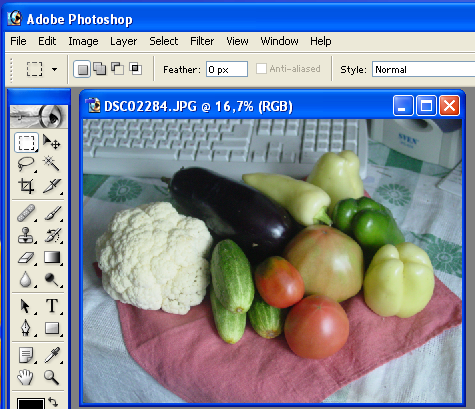
Рис 9. Изображение появляется в окне Photoshop.

Рис 10. Окно Print . Снята галочка возле Center Image.Выставлены размеры снимка, указанные в примере.
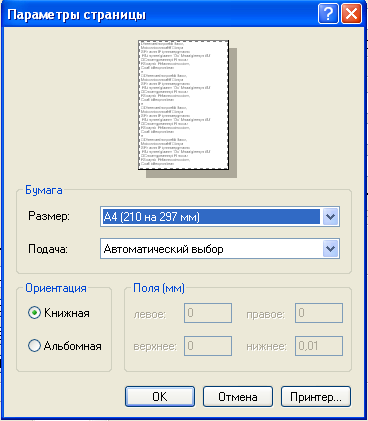
Рис 11.Окно «Параметры страницы»
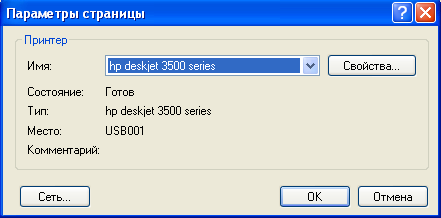
Рис 12. Второе окно «параметры страницы». Выделено имя принтера.
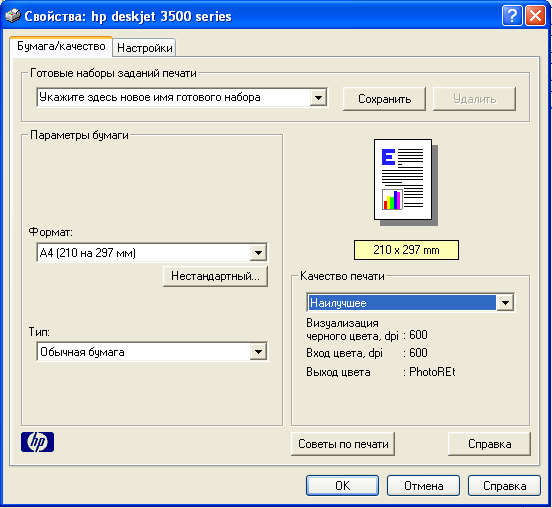
Рис 13. Окно «Свойства принтера «hp desk jet 3500 series» . Выделено качество печати «Наилучшее».
В принципе, используя эту методу, можно на одном листе напечатать несколько снимков. Скажем под напечатанным в примере снимком напечатать второй такой же. Для этого достаточно отступить сверху на 14 см (в окошке Top ) и повторить печать на тот же лист, заложив его в принтер второй раз. Однако при этом часто наблюдается некоторый перенос краски с предыдущего снимка на последующий. Чтобы избежать этого, надо просушить отпечаток перед повторной печатью. А ещё лучше сразу сформировать изображение из нескольких снимков на одну страницу для последующей печати.
в. Печать нескольких снимков на одну страницу в пакетном режиме.
- В строке меню открытого рабочего окна Adobe Photoshop щёлкнуть на File. Затем в появившемся списке, двигаясь курсором, выделить Automate, перейти на открывающийся список вправо , выделить в нём Picture Package и щёлкнуть по нему. Другими словами выполнить команду File Automate Picture Package (ФАЙЛ АВТОМАТИЧЕСКИ ПАКЕТ ИЗОБРАЖЕНИЯ).
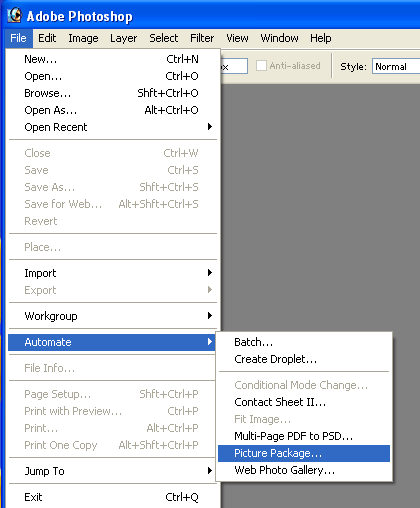
Рис. 14. Команда File Automate Picture Package .
-После выполнения команды откроется окно Picture Package. В этом окне в списке «Use» (использовать) выбрать из списка ( File (файл),Folder (папка), Foremost Document (текущее изображение) ) источник для пакета изображения. (Для примера выберем File).
Далее щёлкнуть по кнопке «Browse» (Обзор). Откроется окно Select an Image File. В этом окне выбрать папку и необходимый снимок. (На пример выбрать папку
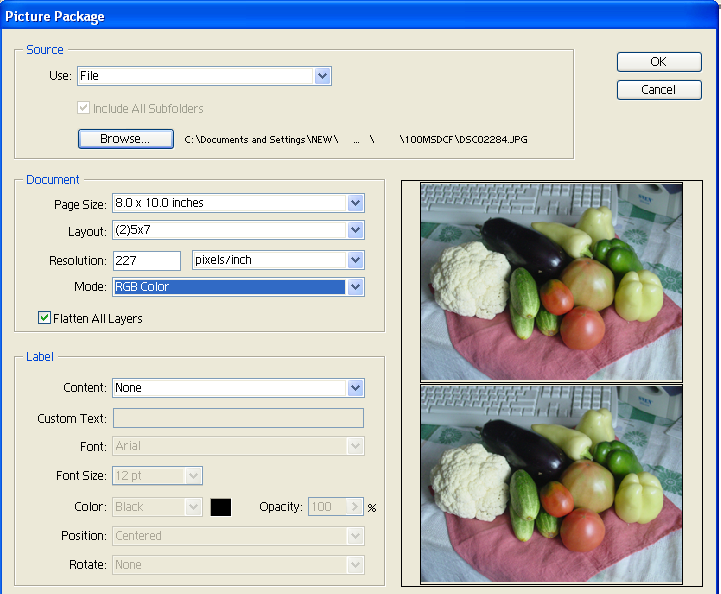
Рис.15. Окно Picture Package.
«Мои документы» , в ней выбрать папку «БХФ ФОТО». В ней выбрать вложенную папку 100MSDCF и снимок DCS02284.) Сделать двойной щелчок на выделенном снимке или щёлкнуть на кнопке «ОТКРЫТЬ». Снимки появятся в области просмотра пакета. (Рис 15). Размер и расположение группы снимков (пакета) устанавливается в процессе работы на панельке Document окна Picture Package. Эти параметры выбираются из раскрывающихся списков рядом с Page size (размер страницы) и Layout (разметка). В примере на рис 15 выставлен размер страницы 8х10 дюймов (inch) (203х254 мм, к сожалению это не совпадает с размером листа принтера) и выбран вариант расположения двух фотографий размером 5х7 дюйма (12,7х17,78 см).
Далее на панельке Document необходимо выставить Resolution (разрешение). Разрешение должно соответствовать размеру снимка в пикселах (хотя бы примерно). На пример при съёмке снимков в размере 2272х1704 разрешение можно рассчитать 2272/7=324 пиксел на дюйм (на рис 15 указано разрешение 227 пиксел на дюйм).
Далее на той же панельке надо выставить вид (Mode) цветовой модели (RGB или CMYK).
Таким образом можно составить макет для печати нескольких одинаковых фотографий. Но можно составить макет и из разных снимков. Чтобы выбрать второе изображение, надо щёлкнуть мышью в нужной части области предварительного просмотра (на уже имеющемся снимке). Вновь появится окно Select an Image File. (Рис16) Так же, как описано выше, найти нужную папку и нужный снимок и щёлкнуть на кнопке «ОТКРЫТЬ». Снимок появится в указанной области. (Рис 17). Щёлкнуть по кнопке «OK» . Пакет появится в рабочем окне Adobe Photoshop. (Рис 18). Это означает, что сформирован файл этого пакета. Файл надо сохранить. Для этого выполнить команду «File Save as» (ФАЙЛ СОХРАНИТЬ КАК). Появится окно сохранения. Выбрать папку и имя файла. Щёлкнуть по кнопке «СОХРАНИТЬ».
Печать провести , используя описанную выше команду «ФАЙЛ ПЕЧАТЬ С ПРЕДВАРИТЕЛЬНЫМ ПРОСМОТРОМ» (File Print with Preview).
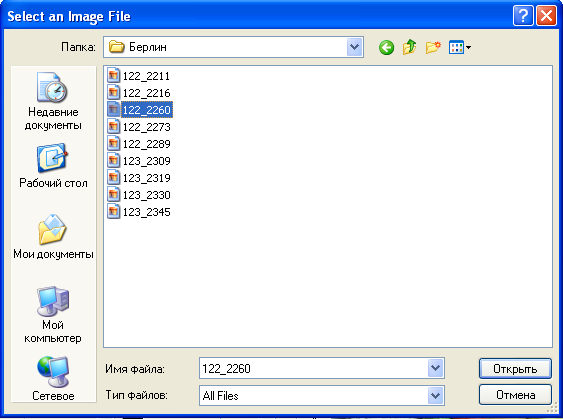
Рис. 16 Окно Select an Image File. Выбирается второй снимок (122_2260) из папки «Берлин»
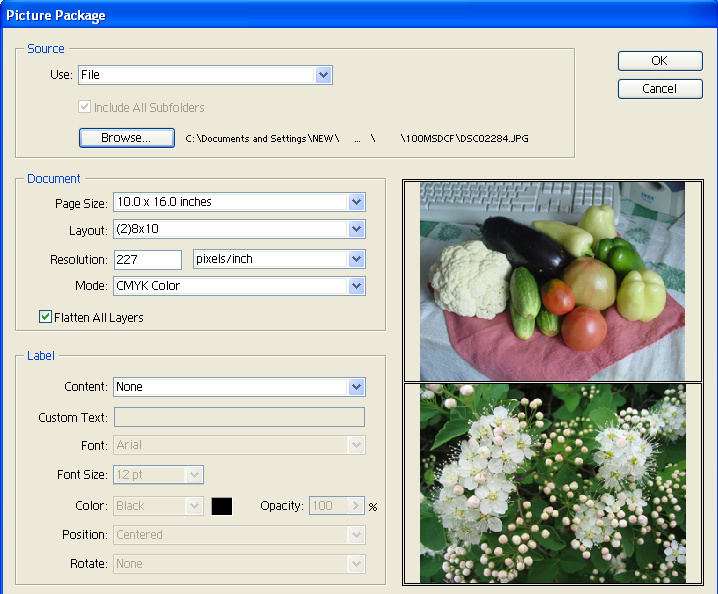
Рис. 17. В окне Picture package сформирован пакет из двух разных изображений.
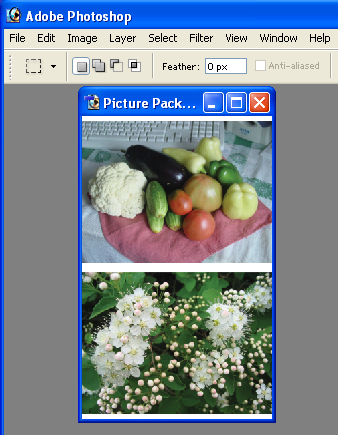
Рис.18. Подобранный пакет фотографий в окне Photoshop.
г. Печать нескольких снимков на одной странице при произвольном монтаже.
-Открыть рабочее окно программы Photo Shop – 7.
- Командой File Open (Файл открыть ) открыть требуемую фотографию. ( всё делать так, как описано выше в пункте а ). При этом изображение попадёт на фоновый слой (Back Ground ). Это можно будет видеть на палитре Layers (Слои).
Если палитра Layers скрыта, выведите её на экран командой Window Layers (Окно Слои ).
-Создать новый слой из фонового с помощью команды Layer New Layer from background (Слой Новый Слой из фона ). Слой сохранить, присвоив ему имя «ХОЛСТ».
-Если будем печатать один снимок, размещая его на странице в нескольких позициях, то следует скопировать этот снимок («ХОЛСТ») столько раз, сколько экземпляров снимка желательно разместить на странице. Копирование производится с помощью команды Layer New Layer via copy (Слой новый Слой через копирование),
-Если будем в дальнейшем размещать на странице разные снимки, то скопировать «ХОЛСТ» один раз.
-Командой Image Canvas size (Изображение Размер холста ) изменить размер холста, увеличивая размеры его сторон так, чтобы поместились снимки. (При этом необходимо учитывать размер и ориентацию страницы, на которой будут располагаться снимки. Расположение снимков следует продумать заранее). После выполнения команды Image Canvas size появится окно Canvas size .Его размер соответствует размеру одного снимка. Если мы хотим напечатать на странице два снимка один под другим, то следует удвоить размер по вертикали да ещё добавить на поля и на расстояния между снимками ( Рис 19).
-Выделить на палитре Layers слой «ХОЛСТ» (Для полного выделения можно воспользоваться клавиатурной командой CTRL+A ).
-Провести заливку холста белым цветом. ( Выполнить команду Edit Fill (Редактирование заливка ). Появится окно Fill (Рис 20). .
В нём выставить цвет заливки White (Белый) и нажать «OK» На экране появится белый прямоугольник холста. На нём и будем размещать изображения, содержащиеся в разных слоях.)
-Активизировать инструмент MOVE
( Перемещение)
![]() и, если печатаем одну и ту же фотографию,
выделяем одну из скопированных копий
“ХОЛСТА» в палитре Layers.
Она появляется на белом фоне холста.
Располагаем на изображении курсор, и
,нажимая и удерживая левую кнопку мыши,
перемещаем мышкой изображение в нужную
позицию на холсте. Таким же образом
помещаем на холст следующую копию, пока
не разместим все.
и, если печатаем одну и ту же фотографию,
выделяем одну из скопированных копий
“ХОЛСТА» в палитре Layers.
Она появляется на белом фоне холста.
Располагаем на изображении курсор, и
,нажимая и удерживая левую кнопку мыши,
перемещаем мышкой изображение в нужную
позицию на холсте. Таким же образом
помещаем на холст следующую копию, пока
не разместим все.
- Если надо на одном листе расположить разные фотографии, то первую фотографию берём скопированную с холста и помещаем её на будущей странице. Затем , пользуясь командой File Open и открывшимся окном Open , открываем следующий снимок. После появления его в окне Photo Shop захватываем его мышкой (инструмент MOVE должен быть активизирован) и перетаскиваем на холст, устанавливая в нужную позицию. (Это новое фото появляется на новом слое, что можно видеть на палитре Layers (Слои)). Таким же образом вызываем и размещаем другие фото (Рис 21).
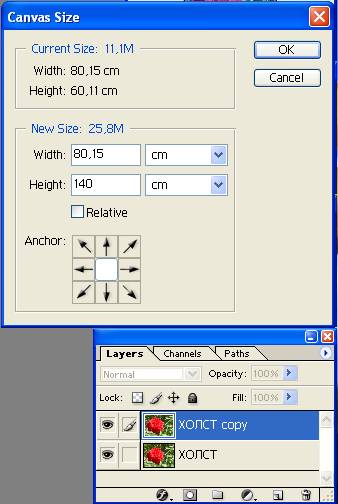
Рис 19. Окно Canvas size (Размер холста) .Высота нового размера холста ( New size) изменена ( вместо 60,11 выставлено 140 ). Ниже показана палитра Layers (Слои). Из фонового слоя сформирован слой «ХОЛСТ» и сделана его копия.
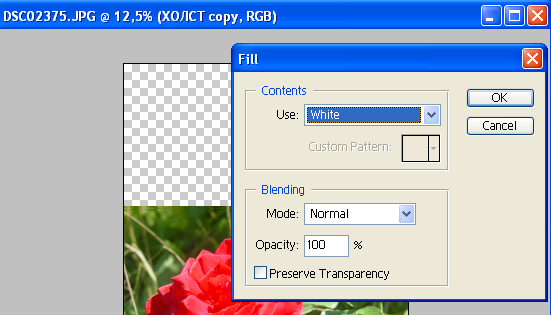
Рис 20. Окно Fill на фоне «ХОЛСТА». Выбран белый цвет заливки (White).
Если холст не вмещает всех изображений сразу (приходится пользоваться лифтами ), то надо выполнить команду View Zoom out требуемое число раз. ( к предыдущему размеру можно вернуться командой View Zoom in).
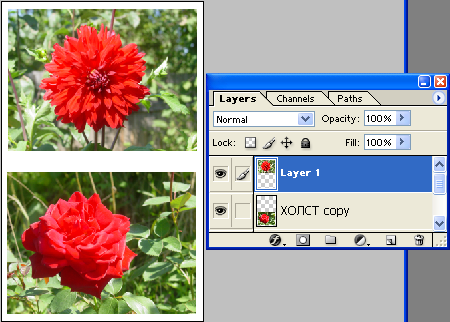
Рис 21.Изображение сформировано из двух слоёв. ХОЛСТ copy и Layer 1.
-Может потребоваться корректировка положения снимка. Чтобы иметь возможность его подвигать, его надо выделить на палитре Layers (Слои), а затем двигать мышкой.
- Полученный результат (Рис 21) надо сохранить под новым именем.
- Это изображение уже можно печатать, но рекомендуется объединить слои. Это приведёт к уменьшению размеров файла и ускорению процесса печати. Для объединения слоёв надо выполнить команду Layer Flatten Image (Слой Плоское изображение).
-Для печати воспользоваться командой File Print with preview (см. пункт а.)
